iPadの接続端子は、主に以下のいずれかです:
-
Lightning端子(2021年以前に発売された大多数の機種)
-
USB Type-C端子(2021年以降に発売された大多数の機種)
Lightning端子はOTG(On-The-Go)機能を直接サポートしていないため、OTG機能に対応したLightning to USB-Aアダプターをご使用ください。
カメラ側のデータケーブル接続端子は機種によって異なります。詳細は以下の参考表をご確認ください。
※記載のないカメラモデルについては、お使いのカメラの仕様や接続端子の種類をご確認ください。上記は参考情報です。

カメラ用データケーブルの具体的な対応モデルについては、リストやカメラの仕様書をご確認ください。未記載のモデルについては、カメラの設定やインターフェースタイプをご参照ください。
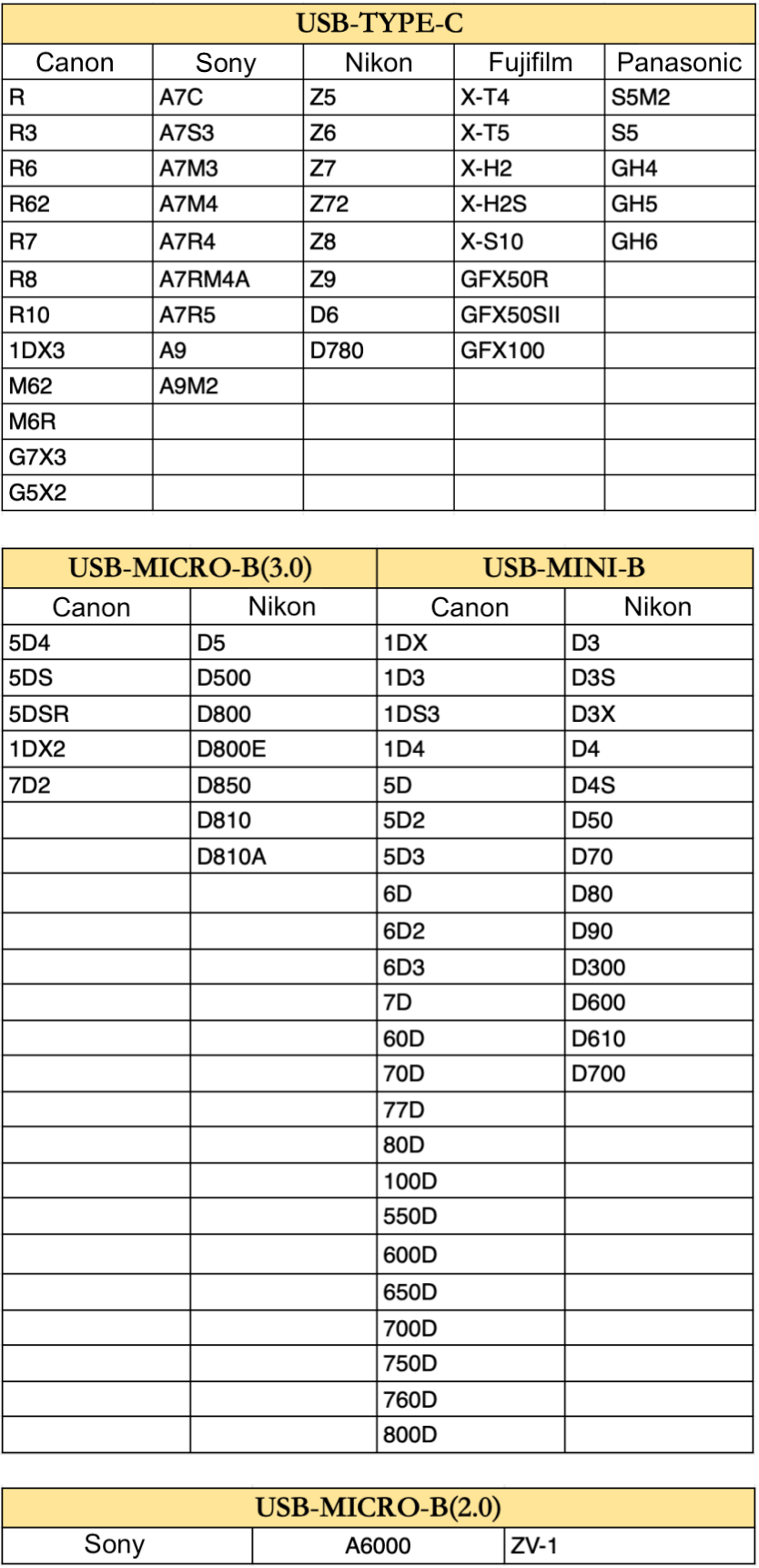
テザー撮影の設定
- メモリーカードの挿入
- カメラにメモリーカードが挿入されていることを確認してください。
- ソフトウェア権限の有効化
- Evotoを開き、プロジェクトに入ると「Evotoがカメラにアクセスしようとしています」というプロンプトが表示されます。「許可」をクリックしてください。
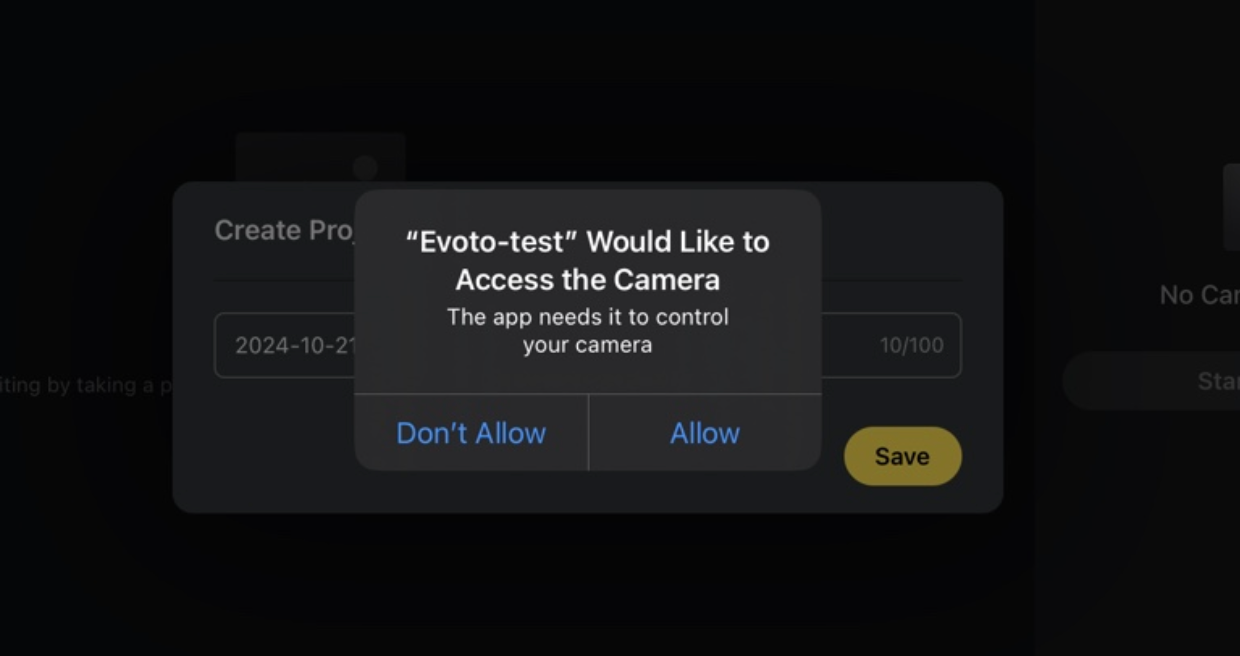
誤って「許可しない」を選択した場合は、iPadの「設定」からカメラの権限を有効化できます。
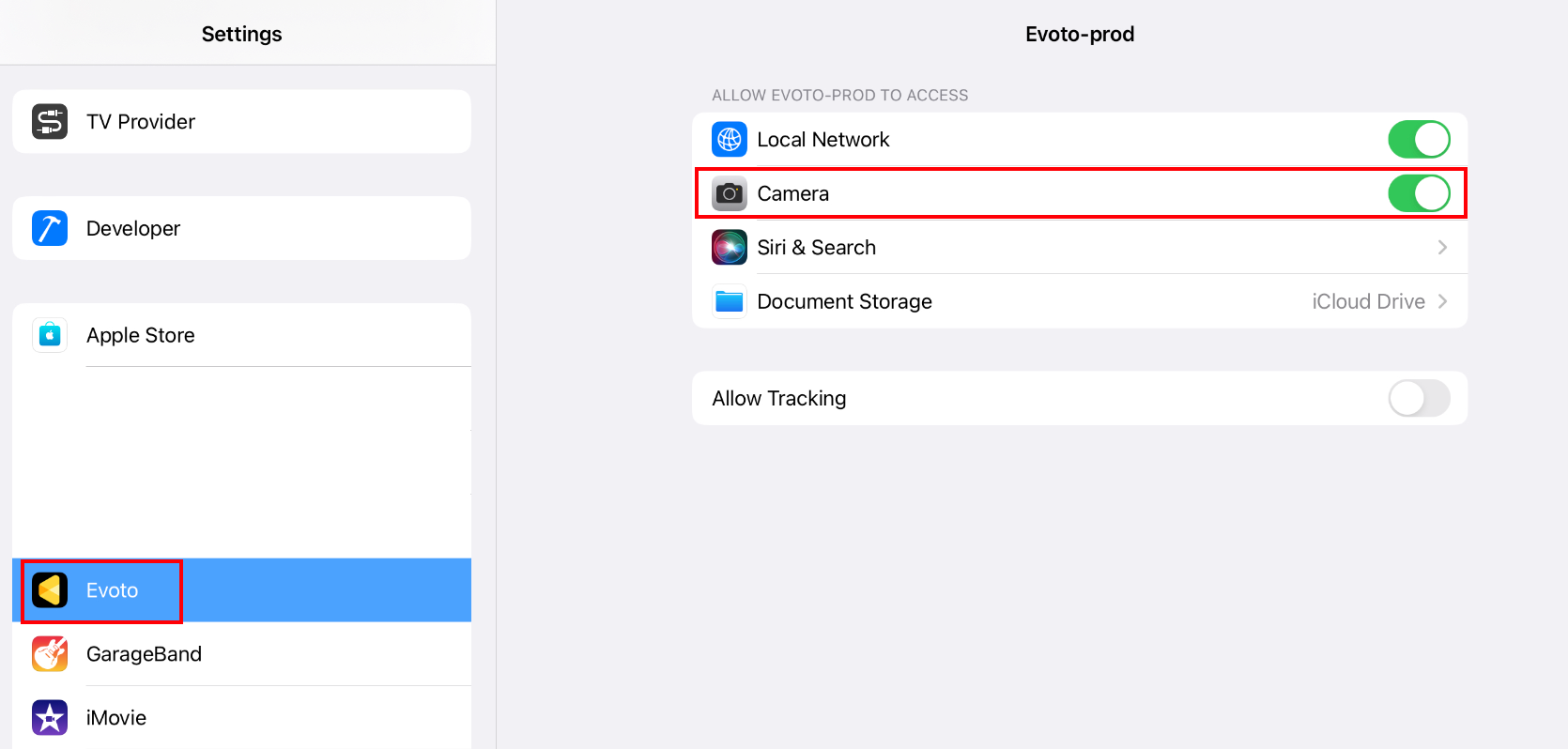
macOS 15.0以降のシステムでは、「プライバシーとセキュリティ」->「リムーバブルボリューム」で「ファイルとフォルダー」権限をオンにする必要があります。
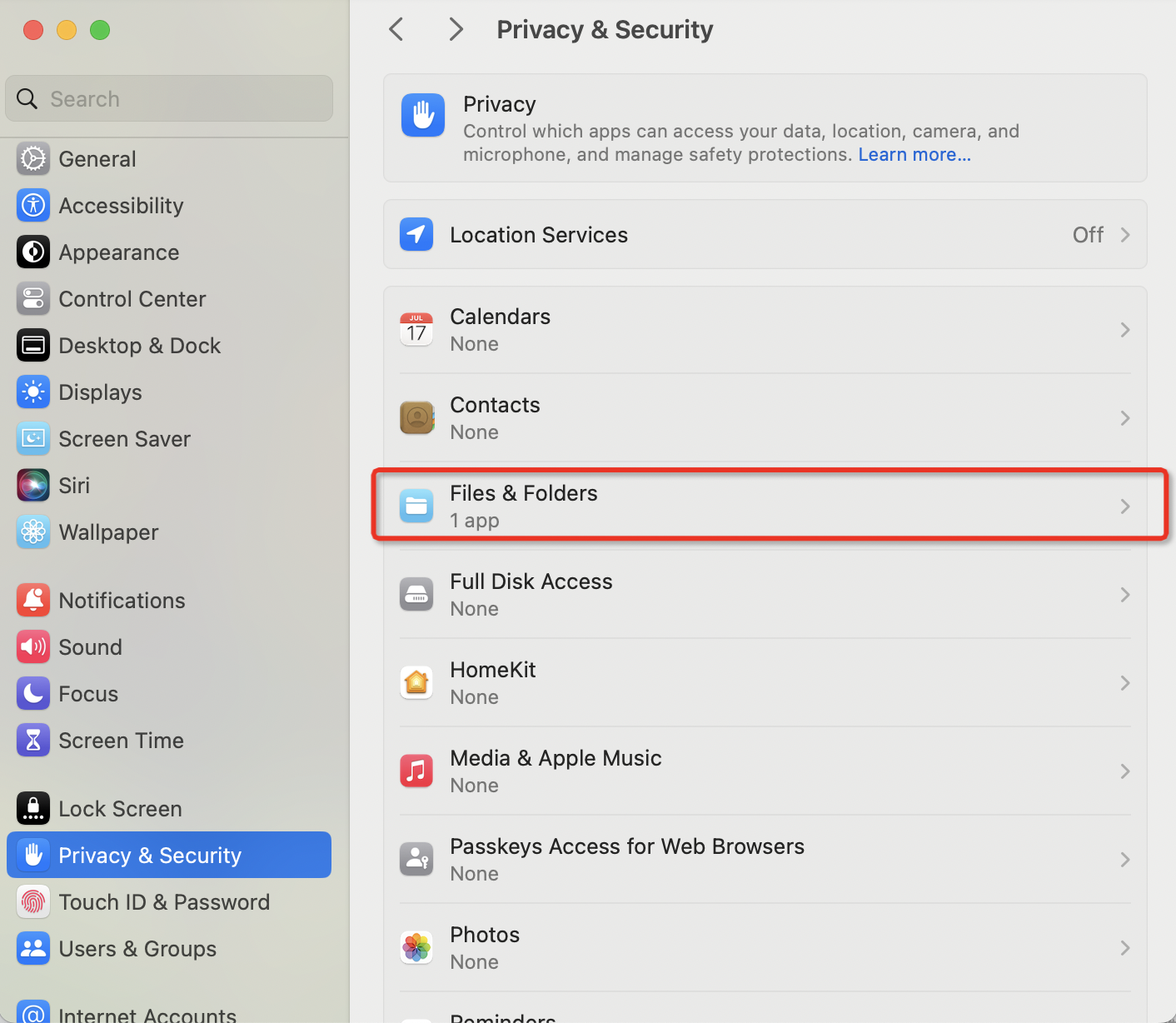
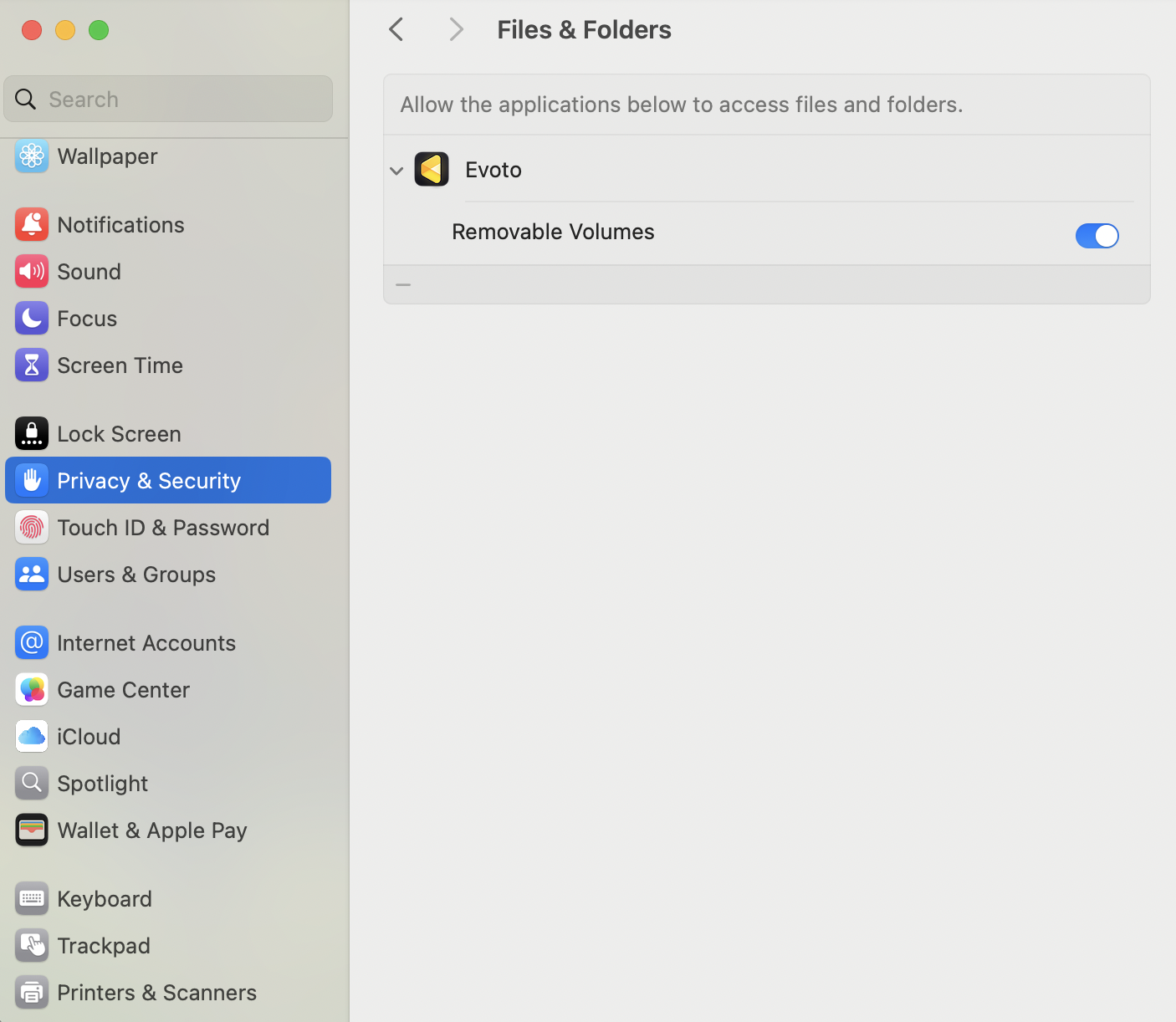
- iPadとカメラの接続
- USB Type-Cポートを備えたiPadは、データケーブルを使ってカメラに直接接続可能です。
- Lightningポートを備えたiPadは、OTG対応のLightningアダプタを使用してください。
カメラの設定
1. USB設定の調整
• カメラのUSB給電/通信設定を「給電オフ/通信オン」に設定します。

• ネットワーク/USB設定で接続モードを「USBテザー撮影オート」に設定します。

- 特定モデルの例外設定
- 一部のモデル(例:X-T30 II)は、USB接続モード設定に「USBテザー撮影オート/固定」オプションがない場合があります。この場合、「X WEBCAM」を選択してください。
- 注意:X WEBCAMモードで接続されたカメラの場合、オンライン撮影中の画像はEvotoにのみ保存され、カメラのSDカードには保存されません。
- 省電力モードの無効化
- 省電力モードが有効な場合、一定時間操作がないとカメラがスリープモードに入り、iPadとの接続が切れます。このため、以下の設定を行い省電力モードを無効化してください。
- 例:Fujifilm X-T5の場合、設定メニューの「電源管理」オプションで、AUTO POWER OFFを「OFF」、**AUTO POWER OFF TEMP.**を「HIGH」に設定します。

Was this article helpful?
YesNo



